Autor:AXYZ DESIGN
Datum:2013-07-31
SKALIERUNG VON METROPOLY-FIGUREN
Bevor Sie beginnen, Ihr Projekt mit Metropoly 3D Humans zu füllen, müssen Sie sicher sein, dass die Charaktere und Ihre Szene die gleichen Arbeitseinheiten verwenden.
1. Öffnen Sie ein Zeichen in 3DS Max.
2. Gehen Sie im Hauptmenü zu "Anpassen" und wählen Sie "Einheiten einrichten ...".
3. Stellen Sie im Fenster "Einheiten einrichten" den Wert "Einheiteneinheit anzeigen" auf Ihre Zeicheneinheit ein. Klicken Sie auf "System Unit Setup" und wiederholen Sie den Vorgang.
4. Gehen Sie zu "Nach Namen auswählen" und klicken Sie auf die Wurzel des Charakters. (Beispiel: CMan0011-M4-CS_Hips).
SKALIERUNGS-SKELETT:
5. Wechseln Sie zu " Ändern " und deaktivieren Sie in " Skin " die Option " Immer verformen " in der Option für erweiterte Parameter.
6. Gehen Sie zu „Motion“ und wählen Sie „Bild - Modus“ in der „Zweibeiner“ Roll - out - Menü.
7. Ändern Sie im Rollout " Struktur " die Höhe des Charakters. Wenn der Charakter 1,688m ist, müssen Sie eingeben: 1,688mx Ihre Zeichnungseinheit. An diesem Punkt haben Sie die skalierte Biped mit dem Mesh in seiner ursprünglichen Größe.Der nächste Schritt besteht darin, das Mesh zu skalieren.
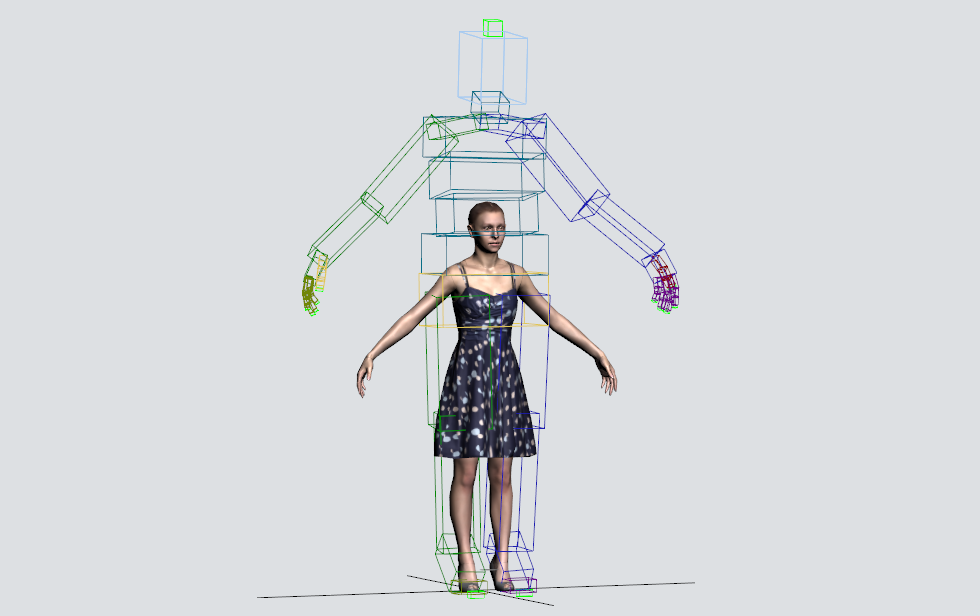
SKALIERUNGS-MESH:
9. Wählen Sie das Mesh des Charakters und in " Hierarchie " wählen Sie " Pivot " und klicken Sie auf " Afect Pivot Only " -Taste. Klicken Sie auf " Select and Move " und geben Sie ein: Z: 0,0Der Mesh-Skalierungsfaktorbeträgt:1,82 m - 71,65 in100% 3937%
10. Gehen Sie zurück zu " Modify " und in " Skin " markieren Sie " Always Deform " in der erweiterten Parameter Option.
11. Speichere dein skaliertes Zeichen. Sie können es jetzt problemlos in Ihre Szene einfügen!


